Что такое WebP? Чем он отличается от изображений JPG и PNG?
WebP или Web Picture — это формат файла изображения, разработанный Google, который может сохранять данные изображения как без потерь, так и со сжатием с потерями. Он позволяет уменьшить размер изображения на 34% по сравнению с JPG, сохраняя при этом данные изображения высокого качества. Чтобы вдаваться в подробности, давайте посмотрим, как WebP экономит место.
Все мы знаем, что изображения — это не что иное, как сшитые вместе пиксели. Этот формат изображения экономит место, «предсказывая», каким может быть цвет окружающих пикселей конкретного пикселя. Это позволяет использовать однопиксельные данные снова и снова в изображении, тем самым экономя место.
Но хватит урока теории цвета, давайте посмотрим, как быстро конвертировать изображения WebP в JPG или PNG на вашем Mac.
WebP vs JPEG: данные исследования
В январе 2019 года Google обновили
исследование, в котором сравнивали сжатие изображений с помощью WebP и JPEG.
Как проводили исследование
Использовали два типа оценок. В первом случае генерировали изображения WebP того же качества, что и изображения JPEG, а затем сравнивали размеры получившихся файлов. Качество измеряли с помощью индекса SSIM, для вычисления использовали
общедоступную реализацию на C ++.
Для второй оценки анализировали графики качества и битов на пиксель (bpp) для WebP и JPEG. Эти графики показывают компромисс между искажениями и скоростью для обоих форматов.
Изображения брали из нескольких наборов:
- Lenna — картинки 512 x 512 px;
- Kodak — 24 изображения из набора цветных изображений Kodak;
- Tecnick — 100 цветных изображений RGB из коллекции Tecnick.com;
- Image_crawl — случайная выборка картинок PNG из базы данных веб-сканирования Google Image Search.
Результаты исследования
По первому методу оценивания выяснилось, что при одинаковом качестве средний размер файла WebP на 25-34% меньше по сравнению с размером файла JPEG.
Средний размер файла с одинаковым качеством, JPEG Q = 75
По методу подсчета битов на пиксель графики показали, что при одинаковом индексе SSIM для сжатия WebP нужно меньше битов на пиксель, чем для JPEG.
График для набора данных Kodak
По итогу исследования ясно, что WebP может обеспечить лучшее сжатие изображения по сравнению с JPEG.
Использование MS Paint
Если вы используете Windows 10, вы можете загрузить изображение WebP на жесткий диск и использовать MS Paint, чтобы открыть его.
Почему бы не использовать программное обеспечение, уже установленное на вашем ПК, для преобразования любых ваших изображений? Paint преобразует WebP в JPEG, GIF, BMP, TIFF и некоторые другие форматы, без необходимости загружать дополнительное программное обеспечение.
Щелкните правой кнопкой мыши на изображении, затем выберите «Открыть с помощью»> «Рисовать», если по умолчанию не настроено открытие файлов WebP.

Открыв изображение в Paint, выберите «Файл»> «Сохранить как», а затем выберите формат из списка доступных.

Выберите место назначения для файла, затем нажмите «Сохранить».

Как только ваше изображение будет конвертировано, оно появится в папке, где вы его сохранили.
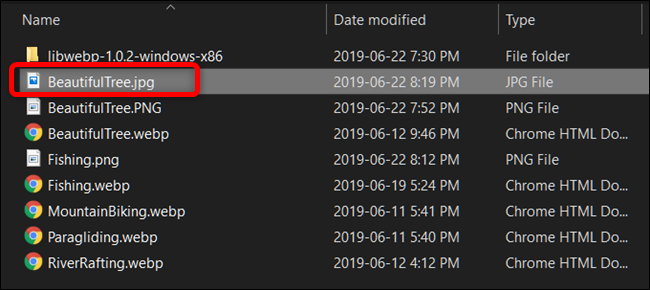
Программный комплекс Photoshop
На сегодняшний день Photoshop является весьма распространённым продуктом, который установлен практически на каждом личном компьютере. Овладеть этим хитрым редактором пытается каждый, кто хочет в дальнейшем профессионально заниматься изображениями и, в частности, фотографиями. Посредством этой программы можно с лёгкостью конвертировать png в jpg.
Для непосредственной работы в этом графическом редакторе понадобится установленная программа и изображения. Пользователю нужно открыть файл с PNG-расширением, в меню найти подраздел с названием «Файл», в ниспадающем списке найти предложение «Сохранить как». Окно для дальнейшего сохранения содержит несколько списков, кроме «Имя файла» нужно указать соответствующий «Тип файла». Для преобразования в требуемый формат нужно выбрать строку JPEG, файлы этого расширения могут быть как *.JPG, так *.JPEG и *.JPE. Преимущество этого программного комплекса кроется в его мощнейшем функционале, о чём свидетельствует возможность создать определённый макрос, способный самостоятельно выполнять некоторые однотипные действия, например, переименовывать большое количество изображений.
Как использовать WebP на сайте
Если вы хотите использовать формат WebP для браузеров, сделайте копию всех изображений в формате WebP и создайте скрипт, который будет проверять браузеры пользователей на поддержку WebP. Если поддержка есть, пользователь увидит картинки в этом формате.
При этом нужна система с резервными вариантами (fallback), на случай, если пользовательский браузер не воспринимает WebP.
Проверка форматов браузера
Способ, где скрипт проверяет браузер на поддержку формата и при ее наличии отдает WebP.
Систему с резервными вариантами для WebP можно настроить через HTML5-элемент picture. Альтернативные форматы добавляют с помощью элемента source внутри picture. В дополнение нужно оставить и обычный img, он будет использован для браузеров, которые не поддерживают форматы файлов через picture:
<picture> <source type="image/webp" srcset="image.webp"> <source type="image/jpeg" srcset="image.jpg"> <img src="image.jpg" alt="Изображение"> </picture>
Атрибуты элемента source для определения формата и условий использования:
- type — MIME-тип формата;
- srcset — путь к файлу изображения, можно использовать несколько файлов с разными размерами и PPI — плотностью пикселей;
- sizes — список размеров каждого файла;
- media — запрос, определяющий источник для вывода картинки.
Специалист по оптимизации Деми Мурыч не советует использовать этот способ, так как он приведет к увеличению узлов в DOM-дереве на каждое изображение, а это увеличит расход памяти и замедлит скрипты.
Согласование при помощи заголовка Accept
Способ, подразумевающий использование заголовка Accept.
Браузеры передают заголовок Accept в виде строки. Для браузера Opera нужно указать все форматы:
Accept: text/html, application/xml;q=0.9, application/xhtml+xml, image/png, image/webp, image/jpeg, image/gif, image/x-xbitmap, */*;q=0.1
Для Chrome нужно отдельно указать только WebP:
Accept: image/webp, */*;q=0.8
Можно настроить автоматическую передачу WebP с веб-сервера. Конфигурация в Nginx и Apache будет аналогичной. В файл конфигурации добавляем подобную запись:
location / {
# проверка заголовка Accept и наличия версии файла в .webp
if ($http_accept ~* "webp") { set $webp_accept "true"; }
if (-f $request_filename.webp) { set $webp_local "true"; }
# если WebP есть, то передать Vary
if ($webp_local = "true") {
add_header Vary Accept;
}
# если клиент поддерживает WebP, то передать файл
if ($webp_accept = "true") {
rewrite (.*) $1.webp break;
}
}
Если в Accept нет поддержки WebP, то сервер будет передавать файлы других форматов.
Конфигурация будет другой, если Nginx используют как прокси для
кэширования статических элементов. В таком случае нужно проверить запросы на наличие индикатора WebP и перенаправить на удаленные серверы:
server {
location / {
if ($http_accept ~* "webp") { set $webp T; }
proxy_cache_key $scheme$proxy_host$request_uri$webp;
proxy_pass http://backend;
proxy_cache my-cache;
}
}
Формат WebP можно назвать перспективным — он позволяет облегчить изображение, сохраняя его качество, а значит уменьшить размер страницы сайта. Но такой формат поддерживают не все браузеры, поэтому рекомендуем иметь несколько вариантов картинок и настроить веб-сервер так, чтобы выдавать пользователям картинки в WebP, если поддержка есть.
Стандартная программа Paint
Помочь перевести png в jpg может весьма простой и функциональный программный комплекс, который не нужно устанавливать дополнительно. Paint — логичная и простая программа, которая устанавливается на компьютере вместе с операционной системой, кроме того, она не требует в отличие от Photoshop, например, профессиональных знаний и дорогостоящей лицензии.
Воспользоваться возможностями Paint можно сразу же после открытия программы и картинки. В перечне возможных операций, представленных Paint, нужно найти пункт «Сохранить как», дальше появится небольшое подменю, в котором придётся найти «Изображение с расширением JPEG». Пользователю нужно только указать место, в которое требуется сохранить картинку. Однако при работе со встроенным редактором нужно быть готовым к тому, что конечное полученное изображение может иметь не такое высокое качество как исходное, в этом кроется недостаток стандартной программы. Photoshop — более мощный инструмент, который способен на выходе отдавать одинаково качественные по сравнению с получаемыми картинки и фото.
В каких случаях JPG оказывается лучше WEBP или ложка дёгтя
Я прочитал множество статей на похожие темы, но мне не доводилось видеть примеры в которых JPG побеждает WEBP, а ведь не всё так хорошо с WEBP. Предчувствуя косые взгляды, в качестве доказательства я прикладываю изображения в указанных форматах.
Настоятельно рекомендую просматривать эту статью на большом экране. Все сравниваемые изображения в разных форматах примерно равны по размеру. JPG всегда слева, WEBP справа.
Первым идёт Микки Рурк с его фактурным лицом
Обратите внимание, сколько деталей теряет WEBP
{$alt}
{$alt}
При равном размере изображения, JPG выигрывает у WEBP
Обратите внимание на детальность прорисовки пор кожи и правый зрачок
Скачать Mickey Rourke.jpg 40.4 КБ
Скачать Mickey Rourke.webp 41.8 КБ. Светящийся логотип нашего блога на фоне темной бумаги
На втором изображении наблюдается потеря цвета ореола свечения и огромного количества мелких деталей. Тем не менее саму перчинку оба формата передают хорошо
Светящийся логотип нашего блога на фоне темной бумаги. На втором изображении наблюдается потеря цвета ореола свечения и огромного количества мелких деталей. Тем не менее саму перчинку оба формата передают хорошо.
{$alt}
{$alt}
Однозначный победа JPG над WEBP
Обратите внимание, как ухудшается качество свечения и темного фона изображения. Перчинка остаётся без видимых изменений.
Скачать black pepper.jpg 55.7 КБ
Скачать black pepper.webp 55.1 КБ
Логотип блога на фоне обычного листа бумаги. Мелкие детали на белый фоне в WEBP тоже страдают.
{$alt}
{$alt}
При равном размере изображения, JPG одерживает победу над WEBP
Обратите внимание на количество деталей мягкого белого фона
Скачать white pepper.jpg 57.9 КБ
Скачать white pepper.webp 57.5 КБ
Что такое формат WebP
Google работает над WebP в течение нескольких лет с целью уменьшения размеров файлов изображений без ущерба для качества. Для этого в формате изображений WebP используется более эффективный алгоритм сжатия. Это делает размеры файлов изображений, используемых в Интернете, значительно меньше, чем в формате JPEG или PNG.
Согласно Google, формат WebP уменьшает размер файла изображения на 19-64 процента. Это приводит к тому, что веб-сайты загружаются быстрее и потребляют меньше трафика. Из-за этого многие веб-сайты с высокой посещаемостью используют формат WebP, поскольку более быстрая загрузка сайта означает лучший пользовательский интерфейс. Можно с уверенностью предположить, что каждый согласен с тем, что чем быстрее Интернет, тем лучше, так в чём же проблема?
Стандартная программа Paint
Помочь перевести png в jpg может весьма простой и функциональный программный комплекс, который не нужно устанавливать дополнительно. Paint — логичная и простая программа, которая устанавливается на компьютере вместе с операционной системой, кроме того, она не требует в отличие от Photoshop, например, профессиональных знаний и дорогостоящей лицензии.

Воспользоваться возможностями Paint можно сразу же после открытия программы и картинки. В перечне возможных операций, представленных Paint, нужно найти пункт «Сохранить как», дальше появится небольшое подменю, в котором придётся найти «Изображение с расширением JPEG». Пользователю нужно только указать место, в которое требуется сохранить картинку. Однако при работе со встроенным редактором нужно быть готовым к тому, что конечное полученное изображение может иметь не такое высокое качество как исходное, в этом кроется недостаток стандартной программы. Photoshop — более мощный инструмент, который способен на выходе отдавать одинаково качественные по сравнению с получаемыми картинки и фото.

Конвертация формата путем замены расширения файла
Поставленную задачу можно решить другим способом без онлайн программ и редакторов. В оболочке Windows для этого следует пройти по такому пути: «Пуск» → «Панель управления» → «Параметры папок» → раздел «Вид». Там отыскать строчку «Скрывать расширение для зарегистрированных типов файлов», убрать напротив нее галочку, кликнуть «Применить» и «Ок». Такое простое действие приведет к тому, что расширения файлов будут отображаться.
Далее для замены формата нужно просто переименовать файл, поменяв вручную его расширение. В момент переименования появляется вот такое предупреждение:
В нем ничего страшного нет, нужно нажать «Ок». Но во избежание случайной потери информации рекомендуется сделать копию первичного изображения.
Вот такими способами можно преобразовывать jpg в png. Способ с онлайн-сервисами подойдет как для компьютеров, так и для мобильных устройств, остальные способы подойдут для ПК.
Использование другого веб-браузера
Некоторые браузеры — Microsoft Internet Explorer и Apple Safari — все еще не поддерживают WebP. Таким образом, если веб-сайт использует файлы .webp, он должен предоставлять JPEG или PNG-версии тех же изображений в Safari или Internet Explorer. Получить JPEG или PNG-версии изображения на веб-сайте часто просто, просто открыв его в Safari или IE, а затем загрузив изображение из этого браузера.
На веб-странице, содержащей изображение WebP, выделите URL-адрес, щелкните его правой кнопкой мыши и выберите «Копировать».
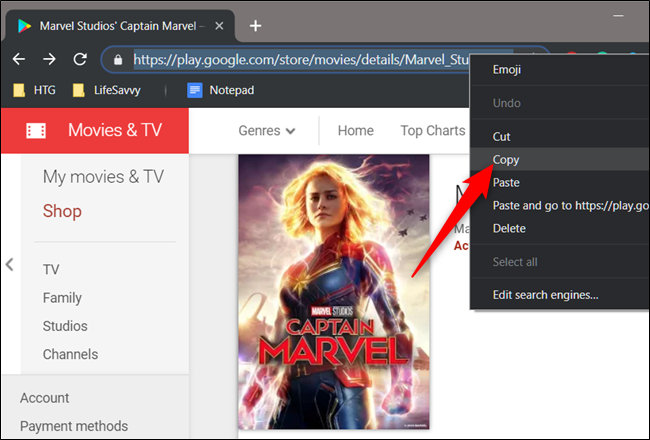
Запустите другой браузер, который не поддерживает WebP, щелкните правой кнопкой мыши на адресной строке, затем нажмите «Вставить» и нажмите Enter.

Если веб-сайт выполняет надлежащее преобразование на стороне сервера, страница будет выглядеть одинаково, но на этот раз все изображения будут в формате JPEG или PNG.
Щелкните правой кнопкой мыши изображение, затем нажмите «Сохранить изображение как».
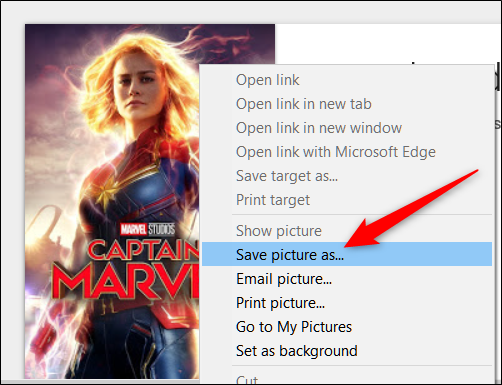
Перейдите в папку назначения, затем нажмите «Сохранить», и ваше изображение будет загружено в эту папку.

Вот и все. Перейдите к изображению и откройте или отредактируйте, как любой другой JPEG.
Как обслуживать изображения в WebP в WordPress?
Метод №1 – Используйте CDN только с преобразованием fly WebP
Это, наверное, самое простое решение. Некоторые провайдеры CDN в настоящее время поддерживают преобразование изображений в WebP на лету вместе с оптимизацией изображений.
Вот несколько:
- BunnyCDN
- Cloudflare с польским (план Pro)
- Cloudinary
- ShortPixel Adaptive Images (использует StackPath CDN)
- WP Compress
Вы также можете сэкономить место на диске, используя этот метод, поскольку вам не нужно хранить как обычные, так и преобразованные изображения WebP.
BunnyCDN
BunnyCDN поставляется с оптимизатором Bunny Optimizer, который может сжимать изображения и конвертировать их в WebP на лету.
Метод №2 – Использование разнообразного ответа + CDN
Как описано выше, «разнообразный ответ» будет иметь один URL-адрес изображения, который может обслуживать как изображения WebP, так и изображения не-webp в зависимости от запрошенного браузера.
Нам также нужно выбрать правильный CDN, который поддерживает заголовки запросов WebP в качестве ключа кеша. В противном случае, как только изображение WebP кэшируется на сервере, оно будет доставлено в браузеры, не поддерживающие WebP.
Настройка разнообразного ответа в WordPress
Самый простой способ настроить разнообразный ответ для WebP в WordPress – использовать плагин WebP Express . Просто установите плагин и нажмите «Сохранить настройки и принудительно установить новые правила .htaccess».
WebP Express настроит конвертер WebP и перезапишет правила, чтобы при получении запроса он на лету конвертировал изображения в WebP, и если браузер не поддерживает WebP, будет доставлено изображение по умолчанию.
Если вы в Nginx
WebP Express добавляет необходимые правила перезаписи ‘.htaccess’, но работает только на сервере Apache, LiteSpeed или OpenLiteSpeed. Если вы используете Nginx, вам нужно отредактировать и добавить следующий код:
Приведенный выше код добавляет необходимые заголовки ответа (варьируется и управление кешем) и пытается доставить WebP, если он существует, в противном случае перенаправить его в конвертер (на основе поддержки браузера)
Поставщики CDN, поддерживающие «Разнообразный ответ»
Если ваш провайдер CDN не поддерживает WebP в качестве ключа кеширования, файлы WebP будут доставлены в браузеры, не поддерживающие WebP. Точно так же есть вероятность, что изображения, не относящиеся к webp, будут доставлены в поддерживаемые браузеры.
BunnyCDN , KeyCDN , Google CDN и многие другие поставщики CDN поддерживают WebP в качестве ключа кеша. Убедитесь, что вы включили их в настройках.
В BunnyCDN
В KeyCDN
Используете бесплатный тариф Cloudflare?
К сожалению, бесплатный план Cloudflare не поддерживает WebP в качестве ключа кеширования. Либо используйте CDN, например BunnCDN, либо перейдите на их профессиональный план.
Настройка разнообразного ответа + CDN у популярных хостинг-провайдеров
Убедитесь, что установлен WebP Express .
- Kinsta или WP Engine – обратитесь в их службу поддержки, чтобы добавить вышеуказанную конфигурацию Nginx и включить ключ кеширования WebP в их CDN (KeyCDN).
- Cloudways – достаточно установить WebP Express и сохранить настройки с помощью .htacess. Поскольку Cloudways использует гибридный подход Apache + Nginx, он работает из коробки.
- SiteGound – обратитесь в службу поддержки, чтобы добавить конфигурацию Nginx. Используйте поддерживаемый CDN, как указано выше.
- LiteSpeed / OpenLiteSpeed / Apache server – достаточно установить WebP Express и сохранить настройки с помощью ‘.htacess’. Также используйте поддерживаемый CDN, как указано выше.
- Пользовательский VPS с Nginx (стек LEMP) – настройте и используйте поддерживаемый CDN, как указано выше.
Метод № 3 – Использование тега изображения
Если оба вышеперечисленных метода не работают для вас, вы можете использовать тег изображения. Он не требует настройки сервера (редактирования nginx.conf) и поддерживает всех провайдеров CDN.
Использование этого метода изменит HTML для доставки WebP. Он не будет работать с фоновыми изображениями, несовместим с некоторыми темами, плагинами кеширования, плагинами отложенной загрузки и т. Д.
Если вы воспользуетесь этим методом, все теги img будут преобразованы примерно так:
Если браузер поддерживает WebP, доставляется соответствующий файл, в противном случае – обычное изображение.
Настройка тега изображения для WebP в WordPress
Самый простой способ настроить тег изображения – через WebP Express .
Установите режим работы “CDN friendly” и включите “Alter HTML”.
Специализированные сайты и сервисы
Не меньшим спросом пользуются сервисы и сайты, работающие в онлайн-режиме и позволяющие в любое время суток при наличии интернета конвертировать png в jpg. Несмотря на то, что возможности большинства представленных на просторах интернета сайтов легко и быстро справляются с преобразованием файлов в формате PNG, полученные в результате модификаций изображения сильно искажаются.
Наряду с такими сервисами существует множество как бесплатных, так и платных утилит, которые позволяют конвертировать любые изображения. Главным их достоинством считается возможность быстрого пакетного преобразования, когда нет необходимости много раз совершать одно и то же действие. Конвертируемые картинки открываются целой папкой и преобразовываются единовременно в большом количестве.
Сайты для конвертации WebP в JPG или PNG
Преобразование изображений, редактирование и преобразование изображений WebP
Это очень просто использовать веб-приложение это позволит нам конвертировать формат WebP в PNG, JPG, PDF, GIF, SVG и другие. Это так же просто, как нажать «Выбрать файлы» и загрузить изображение WebP на платформу. Его также можно загрузить из нашей учетной записи Dropbox или включая URL . Перед преобразованием мы можем внести некоторые внутренние изменения, такие как настройка качества, цвета или размера изображения. По завершении нажмите кнопку «Начать преобразование», чтобы выполнить процесс. После завершения процесса мы можем загрузить файл, загрузить файл в виде сжатого файла, загрузить его в облако.
EZGIF, конвертировать файлы или ссылки WebP
Это инструмент, который позволяет нам конвертировать файлы из одного формата в другой , поэтому у нас не будет проблем с переносом изображений WebP в JPG ИЛИ PNG. Это так же просто, как нажать на кнопку «Выбрать файл», выбрать его на нашем компьютере (максимум 35 МБ), нажать «Загрузить» и дождаться его загрузки. Это также можно сделать, вставив URL-адрес изображения в раздел «ИЛИ вставить URL-адрес изображения». После того, как файл загружен, он покажет нам различные варианты редактирования, такие как обрезка, поворот, изменение размера или выбор качества изображения. Чтобы преобразовать файл, мы должны нажать «Конвертировать в JPG».
Если вы хотите преобразовать формат WebP в JPG или PNG с помощью EZGIF, вы можете сделать это, открыв их веб-сайт Честного ЗНАКа .

Convertio, поддерживает файлы WebP размером до 100 МБ
Это полноценный веб-инструмент, с помощью которого мы можем конвертировать любое изображение WebP в формат изображения (JPG, PNG, GIF и т. д.), документ (PDF, DOC, XPS и т. д.), электронную книгу (EPUB, PDB, AZW3 и т. д.), шрифт (PS), вектор (SVG, PS, AI и т. д.) или CAD (DXF). Процесс так же прост, как нажатие на кнопку «Выбрать файлы», и мы указываем, в какой формат мы хотим преобразовать. При выборе файла он может иметь максимальный размер 100 МБ без регистрации, и мы можем выбрать его на нашем собственном жестком диске в облачной службе, такой как Dropbox или Google Drive. Также возможно преобразовать файл, вставив его URL. После загрузки мы нажмем кнопку «Конвертировать», и появится кнопка загрузки преобразованного изображения. В качестве отрицательного момента укажите, что этот сайт нет редактора.
Конвертируйте ваши файлы WebP в JPG или PNG с помощью Convertio, нажав этой ссылке .

Butteraugli
В этом примере Butteraugli ищет минимальный порог качества JPEG, чтобы пользователь не заметил визуальной разницы между изображениями. Это позволило уменьшить размер файла на 65%Мне потребовалось около 30 минут для локальной настройки Butteraugli после установки Bazel и сборки исходников C++ для корректной компиляции на Mac. Его использование относительно простое: укажите два изображения для сравнения (исходная и сжатая версия) — и получите оценку
Объединение энкодеров?
без потерьАрии Хидаята
WebP: сравнение размеров файлов и оценки визуального сходства на разных уровнях качества
Что такое WebP
WebP — формат графических изображений. В 2010 году Google разработал его в качестве альтернативы для PNG и JPEG.
Как это работает
Сжатие в этом формате основано на алгоритме сжатия ключевых кадров видеокодека VP8, а упаковывается в контейнер на основе RIFF.
При сжатии с потерями применяют предиктивное кодирование: для предсказания пиксельного блока используют значения пиксельных блоков по соседству, затем разницу кодируют.
При сжатии Lossless, то есть без потерь, используют известные фрагменты изображений и на их основе реконструируют пиксели. Если совпадений для реконструкции нет, используют локальную палитру.
Преимущества и недостатки WebP
Плюсы формата:
- сохраняет такое же качество при меньшем размере картинки: при сжатии с потерями размер будет в среднем на 30% меньше, чем в JPEG, а без потерь в среднем на 25% меньше, чем PNG. Подтверждающее исследование в следующем пункте статьи;
- сочетает в себе все преимущества PNG, JPEG и GIF, поддерживает прозрачность и анимацию.
Сравнение популярных форматов изображений
Недостатки:
- формат поддерживают не все браузеры;
- в пиксельной графике может потеряться часть цветов;
- при сжатии с потерями изображение может выглядеть плоским.
Сравнение изображения: слева JPEG, справа WebP
Зачем нужен WebP
Безусловно, конвертируя изображение, нужно быть готовым к пусть и небольшим, но всё-таки имеющим место потерям качества. Избежать этого не поможет ни конвертация в JPEG, ни в PNG. Даже создание скриншота не позволит сохранить все те аспекты исходного изображения и перенести их на дубликат, сделанный с экрана.
Обратите внимание на вес: слева — JPG, справа — WebP
Поэтому для профессиональной работы такие картинки, само собой, не подойдут. Другое дело, что профессионалы, скорее всего, и не возьмутся за редактирование WebP-изображений. А для бытового использования разницы как таковой заметно не будет.
Впрочем, понять Google тоже можно. Она как никто заинтересована в развитии интернета и прикладывает для этого все усилия. Перевод сайтов на формат изображений WebP — один из шагов по совершенствованию мирового онлайн-пространства. Ведь картинки в таком формате весят на 20-200% меньше, чем PNG или JPEG, а значит, будут быстрее обрабатываться и сократят вероятность закрытия сайта до полной загрузки.
Формат WEBP, что это такое? Плюсы и минусы этих картинок
Здравствуйте, друзья! Формат WEBP – это формат изображений для веб-картинок. Он был разработан компанией Google в 2010 году. В данный момент он широко распространен в Интернете и постоянно обновляется разработчиками.
С помощью формата WEBP, можно сжимать изображения с потерями качества или без потерь. Вместе с тем, он увеличивает скорость загрузки изображений на сайтах.
Какие плюсы и минусы у формата? Преимущества WEBP следующие:
- картинку в формате WEBP можно просматривать в популярных браузерах;
- формат увеличивает скорость загрузки картинок;
- есть возможность уменьшать объем картинки в формате WEBP.
Минусов у данного формата несколько – его поддерживают не все браузеры для просмотра. В некоторых браузерах, нельзя скачать на компьютер картинку в этом формате.
Далее, рассмотрим, как открывать формат WEBP на компьютере, какие программы и браузеры использовать.
Программы для конвертации Webp в JPEG или PNG
Paint, классика Windows хороша для всего
Популярное приложение Paint, встроенное в Windows 10 имеет возможность открывать файлы WebP, при этом конвертировать в другие форматы изображений , среди которых самые популярные, такие как JPG, PNG, BMP или GIF. Для этого нам нужно будет только открыть изображение WebP, затем щелкнуть «Файл» и, наконец, «Сохранить как». Далее мы должны выбрать формат, в который мы собираемся преобразовать и сохранить его. Хотя формат WebP совместим с прозрачные пленки , они теряются при преобразовании в PNG с помощью Paint из-за небольшой поддержки этого формата.
GIMP, альтернатива Photoshop, также конвертирует WebP
Это популярное бесплатное приложение для редактирования изображений с открытым исходным кодом, сопоставимое с Photoshop, также позволяет нам конвертировать изображения WebP в другие форматы изображений, такие как JPG и PNG. Для этого мы должны открыть наш файл WebP и затем нажать «Экспортировать как». После того, как мы сможем выполнять всевозможные действия по редактированию, если это необходимо. Затем мы можем выбрать из широкого списка форматов, мы выбираем тот, который нам нужен, и нажимаем «Экспорт». Поскольку это инструмент для редактирования изображений, он не рекомендуется новым пользователям, которым требуется только возможность конвертировать изображения.
Вы можете скачать GIMP бесплатно сайт разработчика .
XnView, программа просмотра, способная конвертировать изображения WebP
Это один из самые популярные зрители изображений , который помимо некоторых функций редактирования также может конвертировать из формата WebP в более распространенные, такие как JPG, PNG, TIFF, GIF, PCX и другие. Выполнить процесс очень просто, так как нам нужно будет только щелкнуть «Файл» и «Открыть», чтобы загрузить наш файл. Позже мы сможем отредактировать его из программы. По завершении снова нажмите «Файл» и выберите «Экспорт». Затем появится новое окно, в котором мы должны выбрать формат, в который мы собираемся преобразовать, качество и цветовой режим среди других действий. Мы нажмем «Сохранить», чтобы выбрать, где мы хотим разместить новый преобразованный файл.
Вы можете бесплатно попробовать XnView для преобразования изображений WebP, нажав по этой ссылке.
Romeolight WebPconv, инструмент для преобразования изображений
Это настольный инструмент, с помощью которого мы можем конвертировать изображения WebP в JPG. Он имеет как устанавливаемый и переносной версия. Для начала мы должны щелкнуть вкладку «ДЕКОДИРОВАТЬ», а затем щелкнуть «три горизонтальные полосы», которые мы находим в верхней правой части. Теперь мы переходим к опции «ДЕКОДИРОВАНИЕ» и выбираем желаемый формат (JPG, PNG и т. Д.). Затем мы щелкаем значок плюса (+), выбираем изображение WebP нашего компьютера и нажимаем кнопку «Воспроизвести». Как только это будет сделано, на нашем рабочем столе появится новая папка с преобразованным изображением. Хотя процесс быстрый, он несколько менее прост, чем другие подобные приложения.
Вы можете бесплатно скачать Romeolight WebPconv с его веб-сайт Честного ЗНАКа .
XnConvert, конвертирует изображения WebP в несколько форматов
Это быстрый, мощный и бесплатный многоплатформенный пакетный конвертер изображений для личного пользования, с устанавливаемой и переносной версией. С помощью этого приложения мы можем конвертировать наш файл WebP в JPG, PNG, а также в другие форматы. Первое, что мы должны сделать, это щелкнуть вкладку «Ввод», нажать кнопку «Добавить файлы» и выбрать наш файл WebP. Затем мы щелкаем вкладку «Вывод» и выбираем формат, в который мы хотим преобразовать, например, JPG, в раскрывающемся списке «Формат». Наконец, нажмите кнопку «Конвертировать», расположенную в правом нижнем углу, чтобы программа позаботилась о преобразовании.
Вы можете бесплатно скачать XnConvert, чтобы конвертировать все ваши файлы WebP в другие форматы, с сайт разработчика .
Использование специального трюка с URL
Как и следовало ожидать, Google использует свои изображения WebP для всех продуктов и услуг в Google Play Store . В некоторых ситуациях вы можете слегка изменить URL-адрес изображения для отображения в другом формате. Хотя этот метод работает не на всех веб-сайтах, если вам нужно быстро заставить Google Play Store преобразовать изображение для вас, этот небольшой хитрость может сэкономить вам время.
Откройте Chrome, Firefox, Microsoft Edge или Opera — любой браузер, который поддерживает отображение изображений WEBP. Перейдите на сайт, который использует изображения WEBP для экономии полосы пропускания, как и любой из списков приложений на play.google.com .
Щелкните правой кнопкой мыши или нажмите и удерживайте одно из изображений, а затем выберите параметр «открыть изображение в новой вкладке». Затем изображение WEBP получает собственную вкладку, а URL-адрес в верхней части этой вкладки является ссылкой непосредственно на ресурс изображения — без отображения чего-либо еще на странице.
Нажмите на строку URL, удалите последние три символа в адресе («-rw»), а затем нажмите «Enter». То же изображение будет отображаться снова, но на этот раз оно будет отображаться в исходном формате, обычно JPEG или PNG. ,
Щелкните правой кнопкой мыши или нажмите и удерживайте изображение, а затем выберите «Сохранить изображение как». Это загружает это в оригинальном формате — точно так же как любой другой файл.






